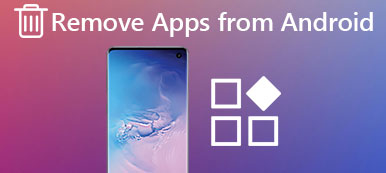Функция «Корзина и корзина» на устройствах Android служит защитой, не позволяя пользователям случайно удалить важные файлы и данные без возможности восстановления. Когда вы удаляете файлы, изображения или документы на Android, они перемещаются в папку «Корзина», где и остаются временно, пока вы не решите очистить корзину. Однако хранение ненужных файлов в корзине может занять место на диске и замедлить работу вашего устройства. Сейчас мы покажем вам как удалить мусор на Андроиде устройств, освещая различные методы и предоставляя советы по эффективному управлению хранилищем вашего устройства.

- Часть 1. Получите выгоду от очистки корзины Android
- Часть 2. Очистка корзины на телефоне Android
- Часть 3. Потеря данных? Безопасное восстановление утерянных данных
- Часть 4. Часто задаваемые вопросы по очистке корзины на Android
Часть 1. Получите выгоду от очистки корзины Android
Большинство пользователей Android могут задаться вопросом, где находится Корзина на Android. В отличие от традиционных настольных операционных систем, Android не имеет стандартной папки Android для мусора или значка корзины на главном экране. Вместо этого функция мусора различается в зависимости от версии Android и производителя. На большинстве устройств Android есть папка «Корзина» или «Корзина» в приложении «Диспетчер файлов», где удаленные элементы временно сохраняются, прежде чем они будут удалены окончательно. Цель этой функции — позволить пользователям восстанавливать случайно удаленные файлы до того, как они исчезнут навсегда.
Вы сможете извлечь из этого выгоду после очистки всего кеша на своих устройствах Android.
1. Освободите место для хранения: файлы в корзине по-прежнему занимают место после вас. удалить файлы на Android. Вы можете освободить это пространство и использовать его для других целей, очистив корзину.
2. Улучшить производительность устройства: Захламленная папка для мусора может замедлить работу вашего устройства, так как увеличивает нагрузку на систему хранения. Очистка мусора может помочь улучшить производительность устройства.
3. Предотвратите непреднамеренные реставрации: Если вы забыли, что удалили определенные файлы, а затем решили восстановить их, вы можете непреднамеренно восстановить старые версии из корзины, что приведет к путанице и потере данных.
Часть 2. Очистка корзины на телефоне Android
Процесс очистки мусора на устройствах Android варьируется от устройства к устройству. Вот общие шаги по очистке мусора:
Способ 1: использование локального файлового менеджера
Большинство устройств Android оснащены встроенным файловым менеджером или диспетчер устройств, позволяющий управлять файлами и папками, включая корзину. Вот как очистить корзину с помощью встроенного файлового менеджера:
Шаг 1 Перейдите в меню приложений вашего устройства или на главный экран и найдите Менеджер файлов приложение. Если вы не можете его найти, возможно, вам придется загрузить стороннее приложение-менеджер файлов из Google Play Store.
Шаг 2 В файловом менеджере найдите папку с именем Корзину or Корзина. Расположение папки может меняться в зависимости от производителя устройства и версии Android. Обычно ее можно найти в главном каталоге хранилища.
Шаг 3 Нажмите на Корзину or Корзина папку, чтобы открыть ее. Здесь вы увидите все файлы, которые вы ранее удалили.
Шаг 4 В папке «Корзина» вы должны увидеть возможность Очистить или удалить все файлы. Нажмите на эту опцию, чтобы навсегда удалить все файлы из корзины. Подтвердите действие при появлении запроса.

Способ 2. Использование стороннего файлового менеджера
Если на вашем Android-устройстве нет встроенного файлового менеджера или вы предпочитаете дополнительные функции и настройки, вы можете использовать стороннее приложение для свободного и легкого доступа к корзине или нежелательным текстовым сообщениям и управления ими.
Эффективно управляйте хранилищем Android
MobieTrans это наиболее рекомендуемый инструмент для пользователей мобильных и настольных компьютеров. Это приложение обеспечивает управление файлами пула, передачу данных и резервное копирование в одном месте. И нет границы между устройствами Android и iOS. Все пользователи могут поддерживать организованность и эффективность своего внутреннего пространства хранения.

4,000,000+ Загрузки
Импортируйте, удаляйте, переименовывайте и управляйте своими фотографиями, сообщениями и многим другим.
Перенесите данные Android на компьютер без потери данных и задержек.
Выполняйте резервное копирование данных вашего устройства между устройствами Android и iOS и компьютерами.
Один щелчок мыши для быстрой синхронизации и передачи всей необходимой информации.
Совместим с новейшими сериями iPhone и устройствами Android.
Шаг 1 Установите и запустите MobieTrans на своем компьютере. Затем подключайте устройство Android к ПК, пока информация об устройстве не появится на рабочем столе.

Шаг 2 Затем вы можете просмотреть все типы данных в левом списке. Вы можете передавать, управлять или создавать резервные копии данных между Android и ПК/iPhone в соответствии с вашими потребностями.
Введите Фото и отметьте нужные фотографии для переноса.

Шаг 3 Теперь вы можете нажимать кнопки в верхнем меню, чтобы перенести, удалить или создать резервную копию данных, и подождать, пока не увидите уведомление об успешном перемещении.
Управляйте корзиной Android через приложение Google Photos
Вот множество доступных приложений для Android фото восстановление также. Если вы используете Google Фото приложение для управления фотографиями и видео, оно также имеет функцию корзины, где временно хранятся удаленные медиафайлы. Вот как очистить корзину с помощью приложения Google Photos:
Шаг 1 Запустить Google Фото приложение на вашем Android-устройстве и нажмите кнопку Библиотека Кнопка внизу для доступа в главное меню.
Шаг 2 В Библиотека, нажмите на Корзину для просмотра всех фотографий и видео, которые вы удалили.
Нажмите на три-точка меню (многоточие) в правом верхнем углу экрана. В раскрывающемся меню выберите Пустая корзина. Подтвердите действие при появлении запроса.

Способ 3: использование приложения «Галерея» (зависит от устройства)
Некоторые устройства Android, например, серии Samsung, имеют встроенное приложение галереи, которое позволяет управлять фотографиями и видео. Если на вашем устройстве есть приложение галереи, оно также может иметь функцию корзины. Вот как очистить корзину с помощью приложения галереи (шаги могут различаться в зависимости от устройства):
Шаг 1 Найти и открыть Галерея приложение на вашем Android-устройстве. Значок может напоминать квадрат с горами.
Шаг 2 Найдите в приложении галереи опцию с надписью Корзину, Корзина или Недавно удалено. Нажмите на него, чтобы просмотреть удаленные фотографии и видео.
Шаг 3 В папке «Корзина» вы должны увидеть возможность пустой or Удалить все фотографии и видео. Нажмите на эту опцию, чтобы навсегда удалить все элементы из корзины. Подтвердите действие при появлении запроса.

Напоминание об управлении мусором
Чтобы предотвратить будущие проблемы с хранилищем и обеспечить бесперебойную работу вашего устройства Android, примите во внимание следующие советы:
1. Регулярно выбрасывайте мусор: Возьмите за привычку регулярно выносить мусор, чтобы освободить место для хранения и избежать ненужного беспорядка.
2. Резервное копирование важных файлов: Прежде чем очищать корзину, убедитесь, что у вас есть резервные копии всех важных файлов или фотографий, которые вы, возможно, захотите восстановить позже.
3. Использовать облачное хранилище: используйте облачные сервисы хранения данных, такие как Google Drive, Dropbox или OneDrive, для хранения файлов и мультимедиа, снижая нагрузку на внутреннюю память вашего устройства.
4. Удалить неиспользуемые приложения: удалите приложения, которые вы больше не используете, чтобы освободить место для хранения.
5. Очистить кэш приложений: Периодически очищайте кэш отдельных приложений, чтобы освободить место для хранения.
6. Управление загрузками: регулярно просматривайте и удаляйте ненужные загрузки.
7. Перенос файлов на внешнее хранилище: если ваше устройство поддерживает эту возможность, рассмотрите возможность переноса мультимедийных файлов на внешнюю SD-карту для экономии внутренней памяти.
Часть 3. Потеря данных? Безопасное восстановление утерянных данных
Вы когда-нибудь удаляли не те сообщения случайно, когда вы удаляли мусор? Что вы можете сделать, если вы потеряли какие-либо важные или значимые данные Android? Теперь не беспокойтесь! Вот еще один эффективный инструмент для вас – Apeaksoft Android Восстановление данных.
Это мощный инструмент для восстановления данных для устройств Android всех серий. Он совместим с более чем 5,000 моделями Android и позволяет пользователям восстанавливать удаленные и потерянные данные, не беспокоясь о вирусах или вредоносных программах. Вы также можете просмотреть нужные фотографии, сообщения или другую информацию на своем рабочем столе, не платя ни копейки.

4,000,000+ Загрузки
Экспортируйте важные данные Android для резервного копирования на случай потери данных.
Восстановите случайно удаленные/потерянные данные. Включая сообщения, фотографии, контакты и т. д.
Создайте резервную копию любой необходимой информации из фотографий Android одним щелчком мыши.
Поддержка всех последних версий телефонов Android, таких как Samsung, Huawei, Xiaomi и других.
Перезагрузите сломанные устройства Android и организованно управляйте своими данными.
Шаг 1 Загрузите и запустите Apeaksoft Android Data Recovery на своем персональном компьютере. Затем введите Android Восстановление данных Режим.

Шаг 2 Выберите тип данных в следующем интерфейсе и продолжайте Следующая вариант. Вы можете создавать резервные копии контактов, сообщений, мультимедиа или всего остального в соответствии с вашими потребностями.

Шаг 3 Следуйте инструкциям на экране и разрешите процесс сканирования. После этого вы увидите все отсканированные в списке. Выбрать Глубокий анализ если вы хотите получить больше потерянных данных.

Шаг 4 Затем вы можете отметить нужные файлы Android и Recover Кнопка для получения важных данных.

Часть 4. Часто задаваемые вопросы по очистке корзины на Android
Как найти мусор на Android?
Вы можете использовать Менеджер файлов приложение на своем телефоне и найдите себя в Корзина/Корзина, или открыть Камбуз особенность и найти Корзину на основе ваших устройств.
Как мне восстановить удаленные файлы на моем телефоне Android?
Вы можете восстановить удаленные файлы с помощью резервных копий из Настройки или войдите в Android Data Recovery на Apeaksoft Android Восстановление данных для сканирования нужных данных для восстановления.
Удаленные файлы на Android исчезли навсегда?
Не совсем. Вы можете проверить и восстановить удаленные файлы на своем устройстве Android в течение 30 дней после удаления. Если вы хотите навсегда стереть все данные, выберите сброс настроек устройства к заводским настройкам.
Заключение
Очистка мусора на Android устройства — это важный шаг в эффективном управлении хранилищем и поддержании оптимальной производительности устройства. С помощью этого руководства вы сможете легко получить доступ к корзине на Android и освободить ценное дисковое пространство. Не забывайте использовать встроенные файловые менеджеры, сторонние приложения для управления файлами или функции приложений для доступа к корзине и ее очистки. Кроме того, рассмотрите возможность внедрения советов по управлению хранилищем, чтобы предотвратить будущие проблемы с хранилищем и обеспечить бесперебойную работу Android. Регулярное обслуживание хранилища вашего устройства поможет вам максимально использовать его возможности, сохраняя его свободным от беспорядка и отзывчивым.